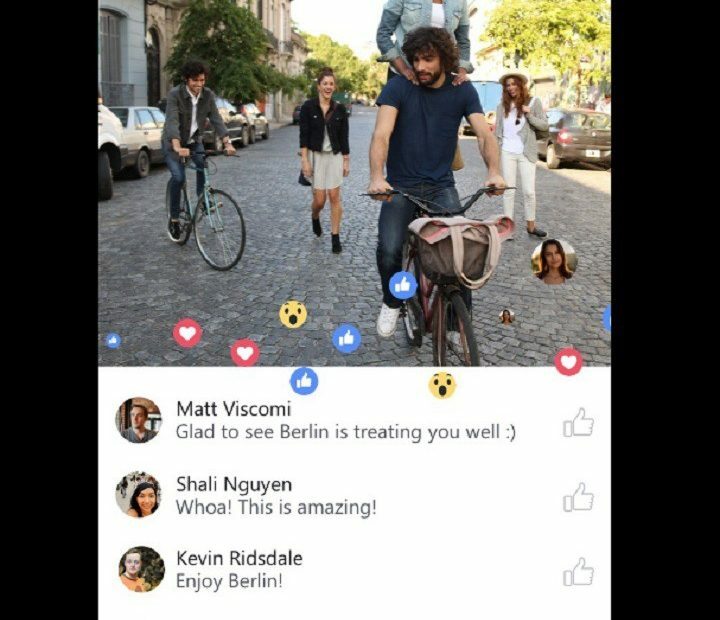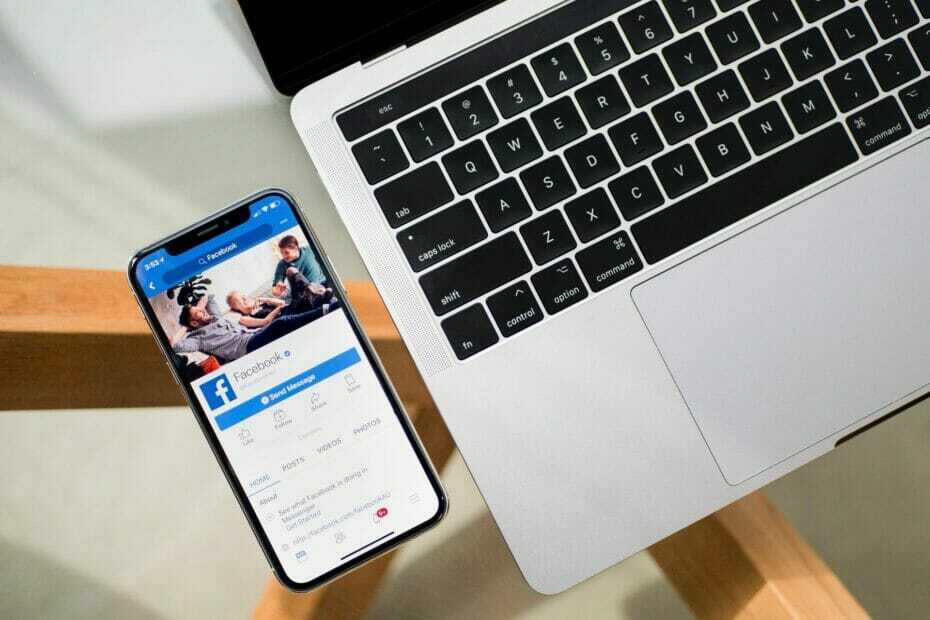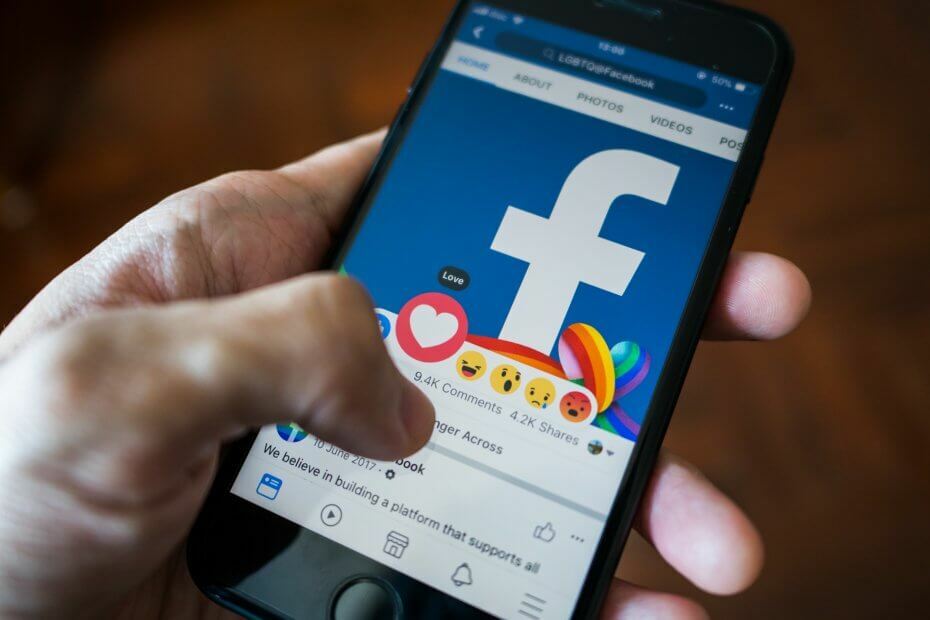- Facebook è uno dei social network di maggior successo al mondo. L'azienda sta facendo di tutto per rendere la piattaforma più semplice e intuitiva.
- Nonostante i loro sforzi, non tutto funziona sempre senza intoppi, motivo per cui l'applicazione deve ancora affrontare una serie di problemi.
- Dai un'occhiata al nostro Hub di app Web per soluzioni grandi e veloci dai nostri esperti di tecnologia.
- Dai un'occhiata al nostro Sezione fissa per guide utili sulla risoluzione dei problemi problemi ed errori del computer.
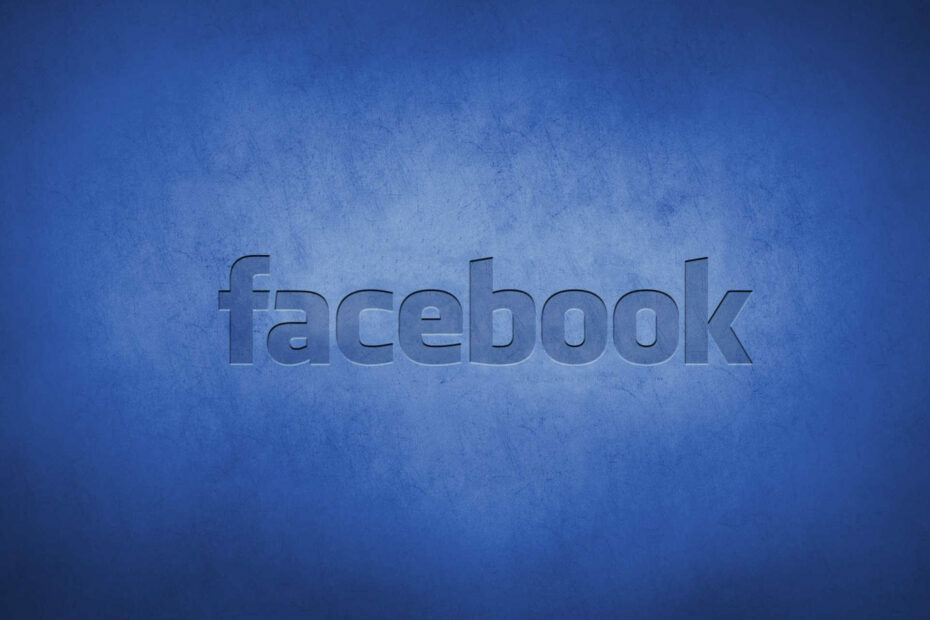
Questo software manterrà i tuoi driver attivi e funzionanti, proteggendoti così da errori comuni del computer e guasti hardware. Controlla tutti i tuoi driver ora in 3 semplici passaggi:
- Scarica DriverFix (file di download verificato).
- Clic Inizia scansione per trovare tutti i driver problematici.
- Clic Aggiorna driver per ottenere nuove versioni ed evitare malfunzionamenti del sistema.
- DriverFix è stato scaricato da 0 lettori questo mese.
Facebook è una delle piattaforme di social network più amate con 2,2 miliardi di utenti attivi.
Se escludiamo i dispositivi mobili, l'applicazione è sempre stata piuttosto stabile su PC, anche dopo numerose modifiche estetiche e funzionali.
Ma un numero moderato di utenti occasionalmente riscontra alcuni problemi con questa app, poiché non è in grado di pubblicare nulla o interagire con il proprio feed da un PC.
Nelle righe seguenti troverai cinque semplici soluzioni per risolvere questo fastidioso problema.
Come posso correggere la pubblicazione di Facebook dal PC?
1. Assicurati di non essere bannato

Le normative di Facebook sono talvolta dure e la sanzione per lo spam del tuo profilo può comportare una limitazione dei post.
Tuttavia, dovresti sapere che Facebook informa tutti gli utenti che attraversano i confini previsti. Quindi, suggeriamo disconnettersi di tutti i dispositivi e entrando ancora.
Dopo aver effettuato l'accesso, dovrebbero esserci informazioni valide sui tuoi potenziali illeciti. Puoi presentare un reclamo a Facebook e, se questo è il tuo primo divieto, è probabile che ridurranno la durata o i termini del divieto.
2. Svuota la cache del browser
- Apri una nuova pagina in Google Chrome.
- stampaMaiusc + Ctrl + Canc per aprire il Cancella dati di navigazione menù.
- Selezionare Sempre come intervallo di tempo preferito.
- Controlla il Cronologia di navigazione,Biscotti e altri dati del sito, Immagini e file memorizzati nella cache scatole.
- Clicca sul Eliminare i dati pulsante.
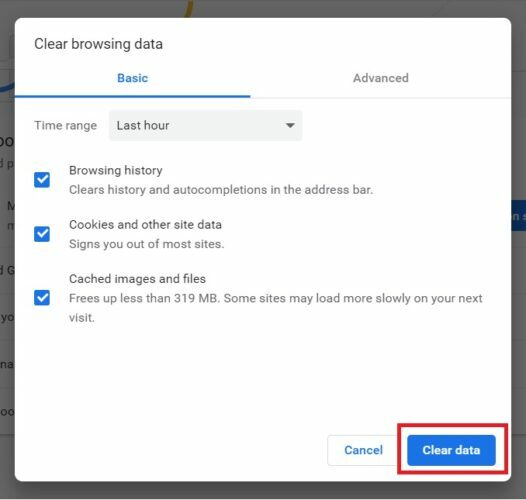
3. Rimuovere estensioni e applicazioni sospette
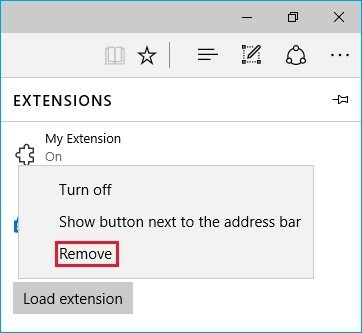
- Apri una nuova pagina in Google Chrome.
- In alto a destra, vai su Altri strumenti e clicca suEstensioni.
- Puoi Inserisci, rimuovere o semplicemente disattivare un sito.
- Rimuovere le estensioni inutili.
Se escludiamo le estensioni che stai utilizzando per scelta, ce ne sono alcune che possono infiltrarsi inconsapevolmente. Sappiamo tutti delle barre degli strumenti e dirottatori che sostanzialmente prendono il controllo su un browser interessato.
Inoltre, per essere completamente al sicuro, dovresti rimuovere tutte le applicazioni dannose.
- premi il Tasti Win + R per Aperto il Correre finestra.
- genere controllo e colpisci accedere.
- Aperto Pannello di controllo.
- Vai a Programmi e seleziona Disinstallare un programma.
- Rimuovere il software sospetto.
4. Scansiona malware ed esegui lo strumento anti-PuP
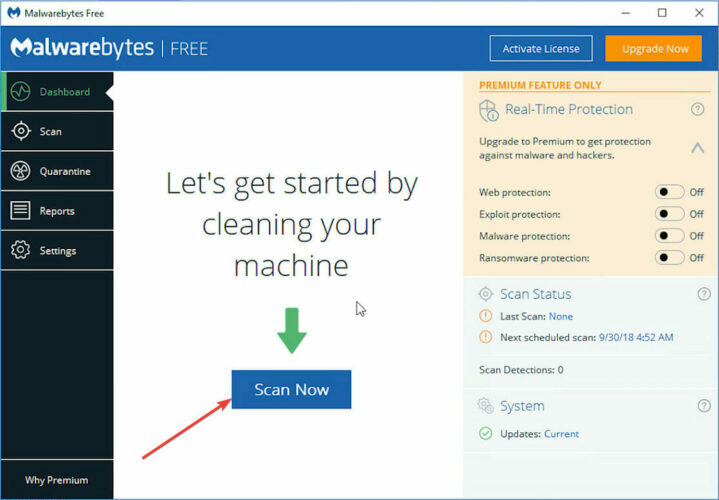
- Scarica Malwarebyte.
- Esegui lo strumento e fai clic Scansiona.
- Attendi fino a quando lo strumento esegue la scansione del tuo sistema e fai clic su Pulisci e ripara.
- Ricomincia il tuo PC.
Il PC deve essere libero da malware che si diffondono potenzialmente nei file di configurazione del browser. In tal caso, rimuovere solo l'estensione dannosa non servirà a nulla.
Uso Malwarebytes per cercare malware e rimuovere con successo tutti i PuP (programmi potenzialmente indesiderati) dal registro di sistema.
5. Ripristina l'app
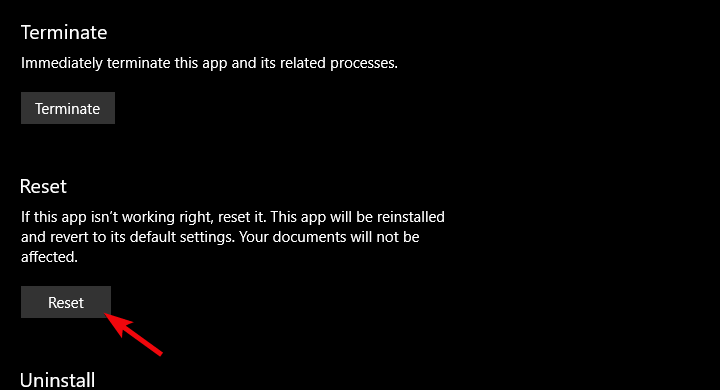
- Aperto impostazioni.
- Scegliere App.
- Sotto il App e funzionalità sezione, cerca Facebook.
- Aperto Opzioni avanzate.
- Scorri verso il basso e clicca Ripristina.
Non possiamo trascurare problemi temporanei del server Facebook (specialmente quando decidono di implementare modifiche) come possibile motivo di questo errore. Pertanto, dovrai aspettare un po' finché non sarai in grado di postare di nuovo.
Non dimenticare di dirci se uno dei passaggi risolve il problema. Puoi farlo nella sezione commenti qui sotto.